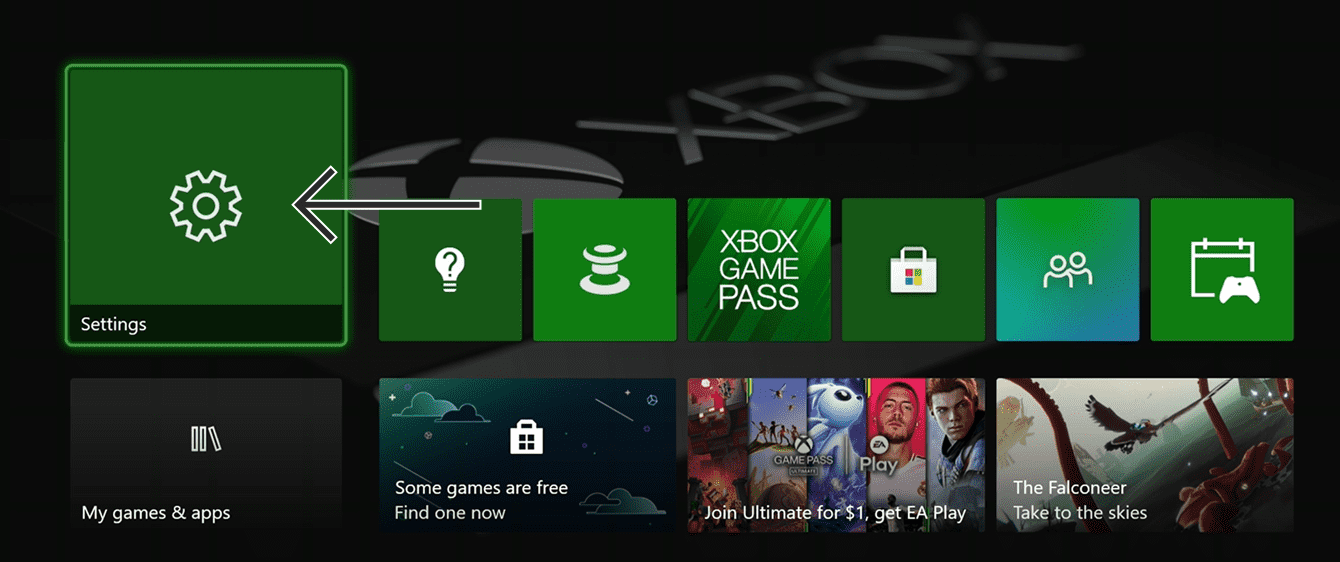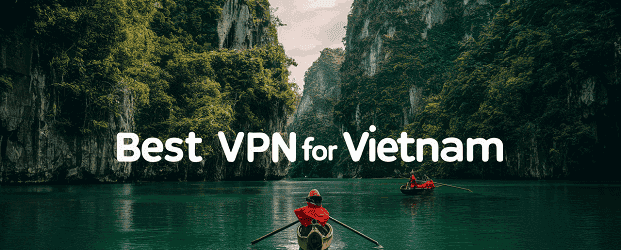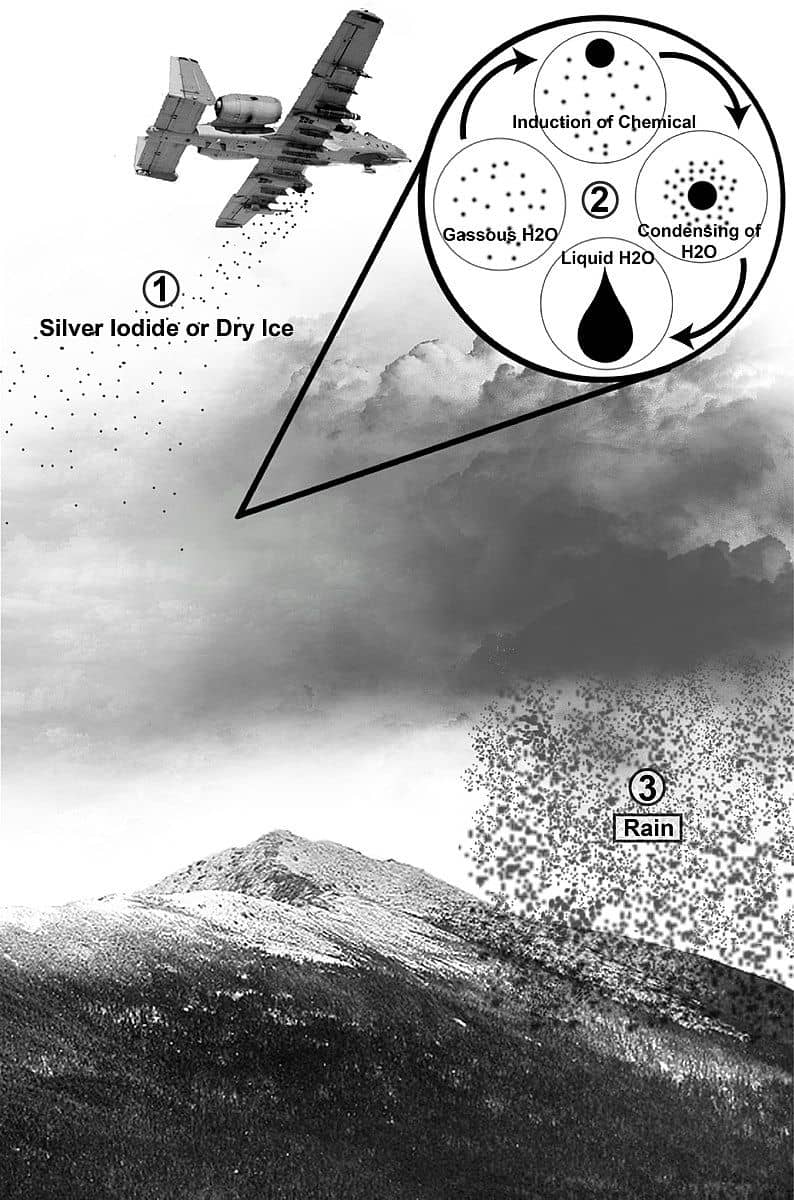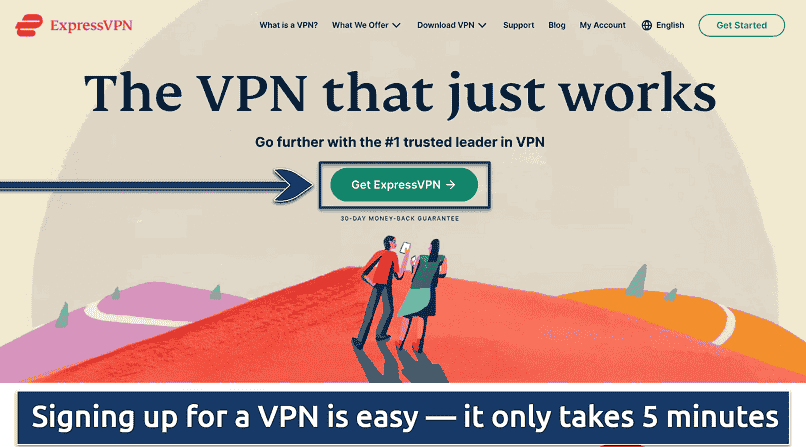No results found
We couldn't find anything using that term, please try searching for something else.
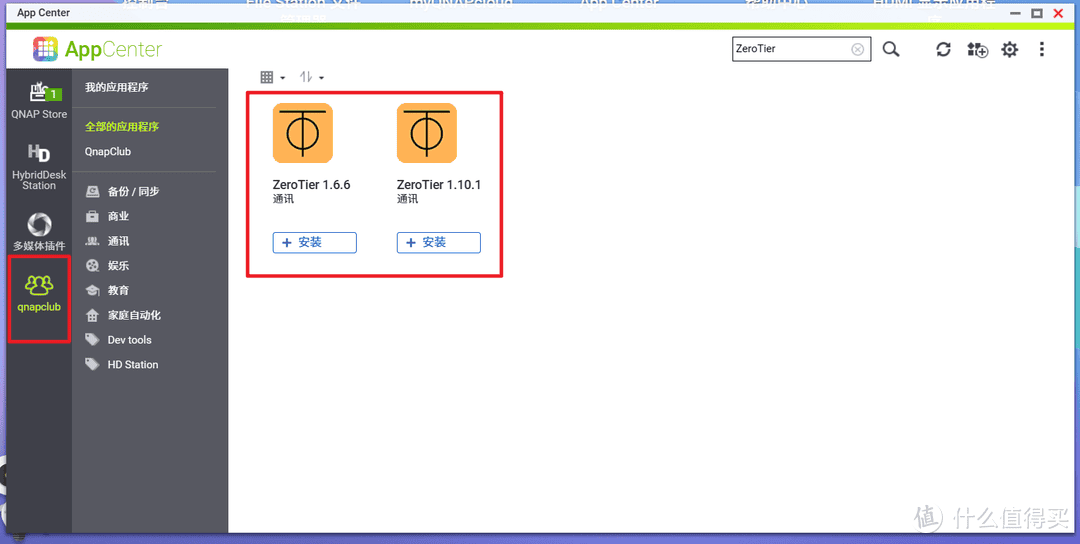
在最新威联通QTS 5.1.0系统上使用ZeroTier实现无公网IP外网访问保姆教程_NAS存储_什么值得买
2024-11-25 在最新威联通QTS 5.1.0系统上使用ZeroTier实现无公网IP外网访问保姆教程 2023-05-06 22:13:38 33点赞 217收藏 34评论 事件的起因哈喽小伙伴们,今天分享一下我是如何解决一位值友找
在最新威联通QTS 5.1.0系统上使用ZeroTier实现无公网IP外网访问保姆教程
2023-05-06 22:13:38
33点赞
217收藏
34评论
事件的起因
哈喽小伙伴们,今天分享一下我是如何解决一位值友找到我反应的一个问题!
这位小伙伴家里没有公网IP,之前家里自己用矿渣搭建了一台黑群晖,外网访问采取的是内网穿透方案,采用的便是ZeroTier。然后说跟着我之前的文章种草了和我一样的威联通TS-464C,也想使用ZeroTier实现内网穿透,但是貌似部署失败~
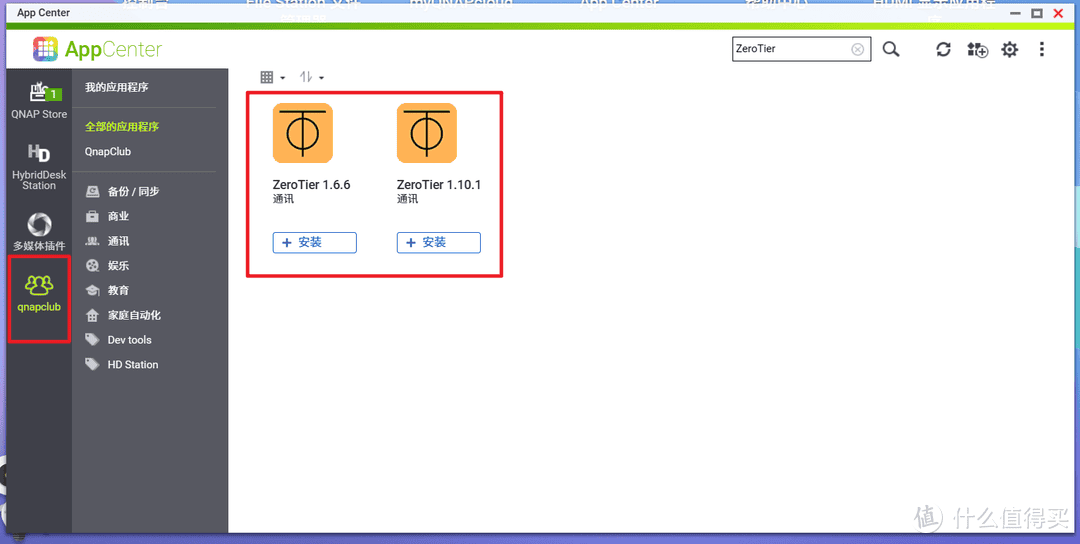
🔺先来说说那位值友是怎么翻车的。他其实是在威联通第三方软件源【qnapclub】上找到了ZeroTier安装包,安装之后发现不能使用。我自己也尝试过,能安装成功,但是确实不能使用,在导入账号的时候会提示“无法找到容器”。按说看版本已经是最新版本了,至于为什么不能使用我也搞不懂。不排除打开姿势不对,有知道的大佬还请评论区指点一下~
虽说我给他推荐直接使用威联通自带的myQNAPcloudlink外网访问服务,但是他说他就是想折腾ZeroTier(我C,这性格简直和我太像了,我喜欢!),这还有什么好说的?安排!
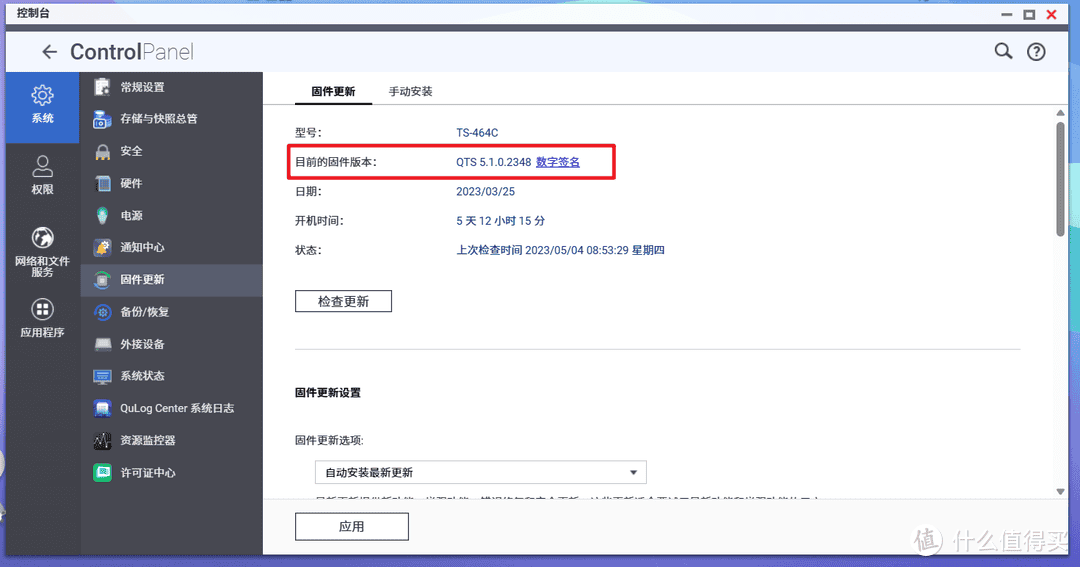
🔺顺便介绍下我目前使用的系统版本。我使用的是威联通最新QTS 5.1.0系统,这个版本属于2023年的大版本更新,除了常规优化,还新增了很多功能。虽说目前还是Beta版,但是我使用已经差不多半个月,目前还没有遇到过未知BUG。不过建议求稳的小伙伴还是等正式版发布吧,估计也快了。
PS:因为这位值友对于折腾ZeroTier已有基础,这里为了照顾新手朋友,我还是从零开始,直接上保姆教程吧!(看在我这么有诚意的份上,还请各位看官老爷们给我点点关注哈~)
第一步,注册ZeroTier账号
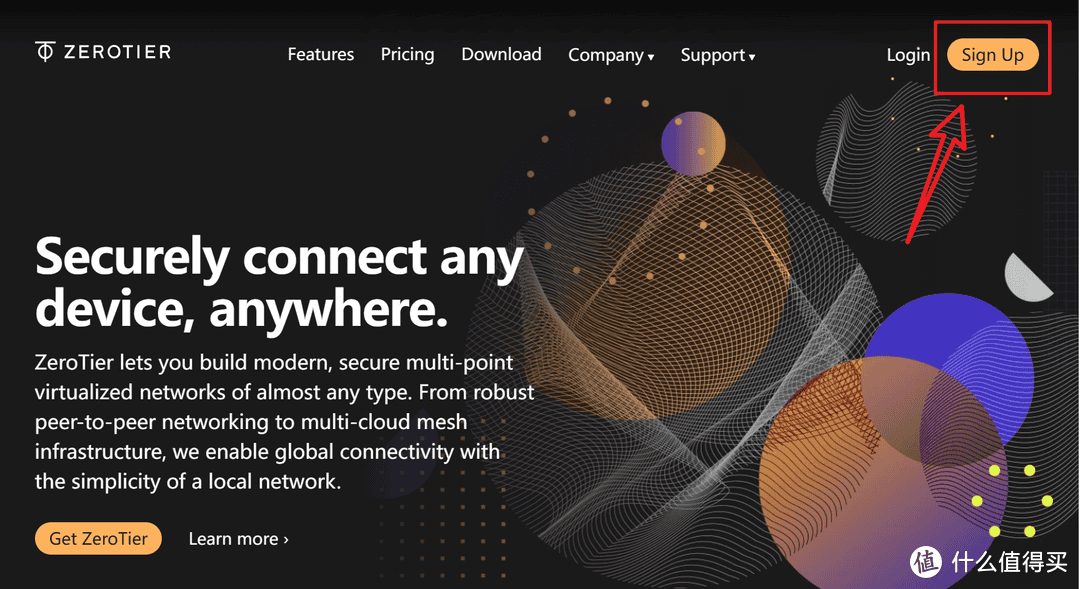
🔺首先登录ZeroTier官网,点击右上角“Sign Up”按钮进行免费注册(有账号的直接登录即可)。我自己是直接使用QQ邮箱注册的,只需要接收一个验证邮件就可以了,非常简单。
Zerotier官网:https://www.zerotier.com/
第二步,下载对应的ZeroTier客户端
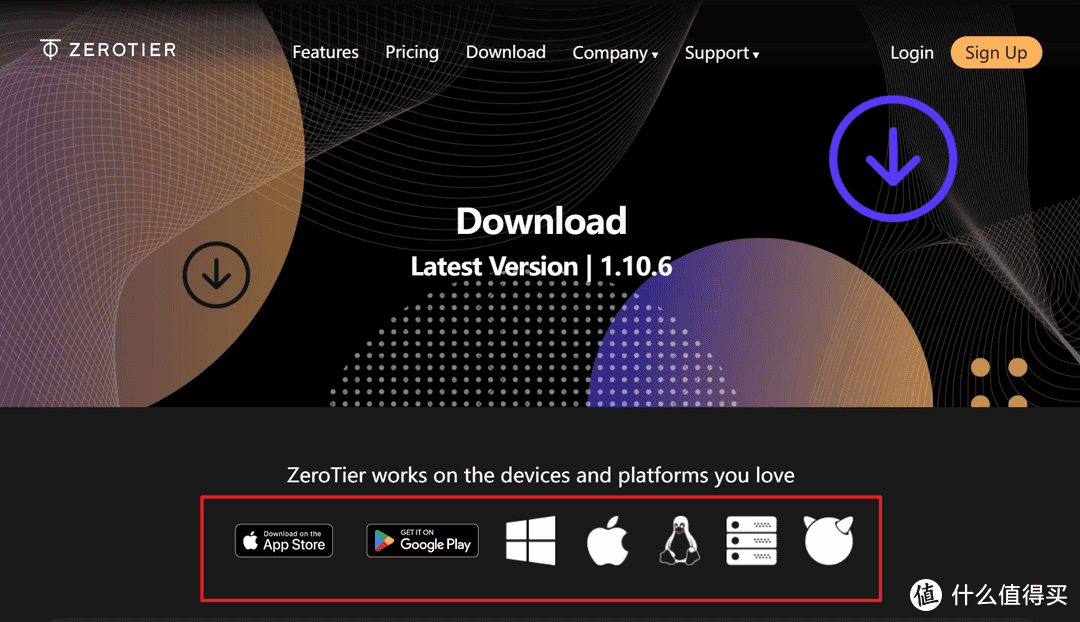
🔺ZeroTier对应的平台非常多,我们只需要根据自己的需求来下载并安装对应的客户端即可。比如我们需要在手机和电脑上访问家里的NAS,我们就直接下载手机端和电脑端的软件直接安装即可。
ZeroTier各平台客户端下载:https://www.zerotier.com/download/
因为PC端和手机端(安卓/IOS)比较好下载安装,下面我来说说威联通怎么安装对应的ZeroTier 客户端。
既然前面说到直接通过第三方软件源【qnapclub】无法使用,那么我们就可以换一种思路,比如说Docker。
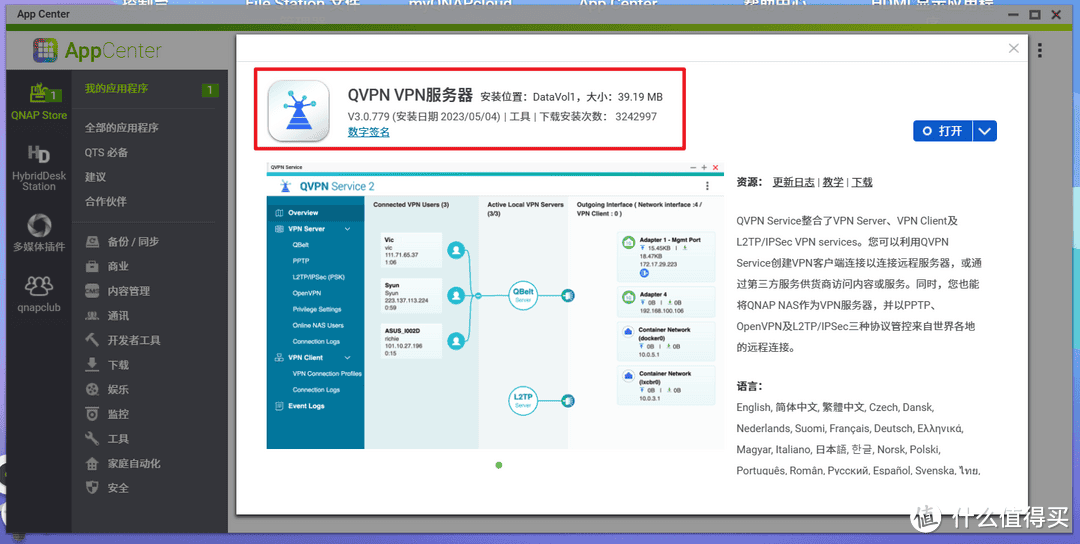
🔺首先我们需要在App Center中下载并安装“QVPN VPN服务器”,这个可以为ZeroTier运行提供必要的依赖。
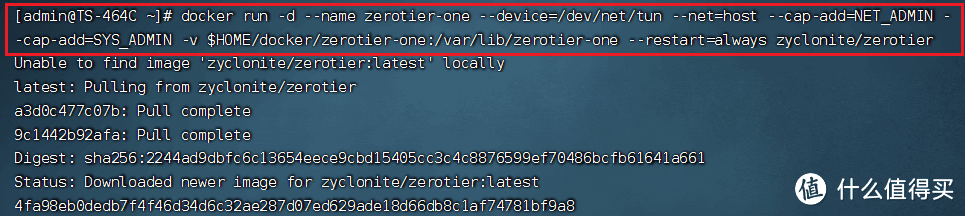
🔺然后使用SSH终端工具(Putty,XShell都可以,我个人使用的是FinalShell)连接我们的NAS,这里一定需要使用管理员权限登录(命令:sudo -i),然后输入ZeroTier 容器的创建命令:
docker run -d –name zerotier-one –device=/dev/net/tun –net=host –cap-add=NET_ADMIN –cap-add=SYS_ADMIN -v $HOME/docker/zerotier-one:/var/lib/zerotier-one –restart=always zyclonite/zerotier
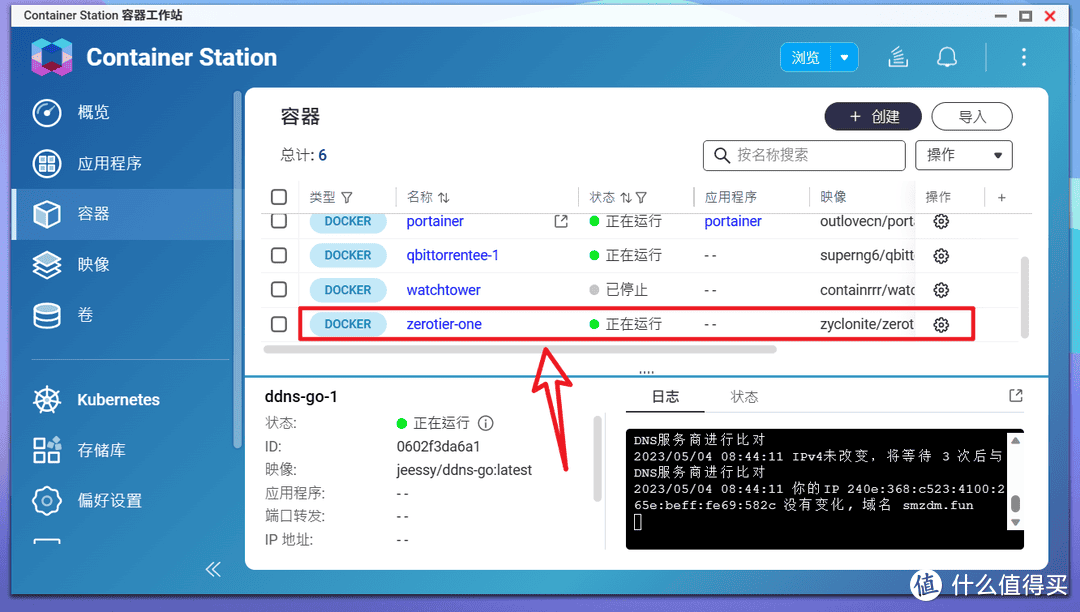
🔺回到威联通Container Station容器工作站中看到【zerotier -one】,说明创建成功!
##第三步,威联通上配置ZeroTier
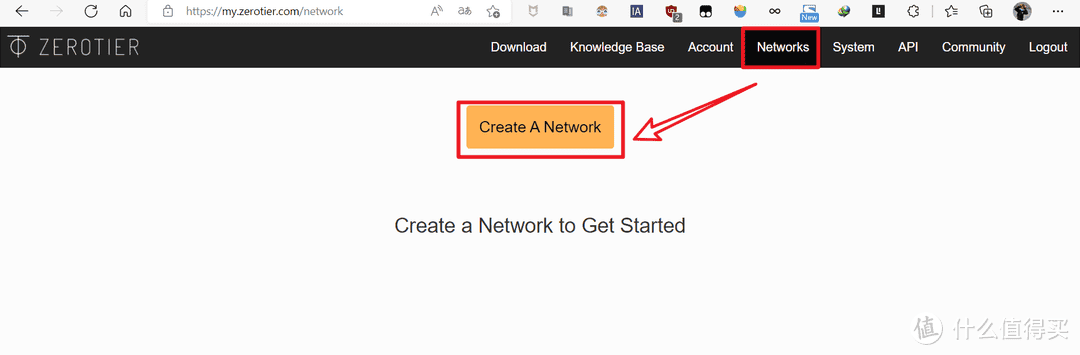
🔺回到我们注册好账号的ZeroTier官网页面,点击主页上方的“Networks”,选择”Create A Network“按钮,创建一个新的网络账户。ZeroTier默认就是免费使用的账户,可以提供50个客户端互相访问,这对于我们普通用户来说已经绰绰有余,这也就是为什么它被很多小伙伴种草成为内网穿透神器的原因。
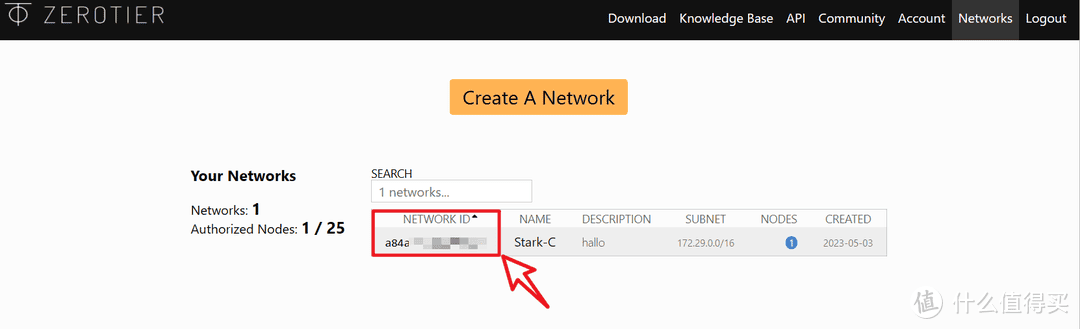
🔺然后它就会弹出一个自动创建的Network ID界面。这个ID就是相当于你在此处创建的房间,只要我们把所有ZeroTier客户端用这个ID登录上去,就相当于它们进了同一间房间,由此达到了同一局域网的效果。记下这个Network ID,稍后便会用到。
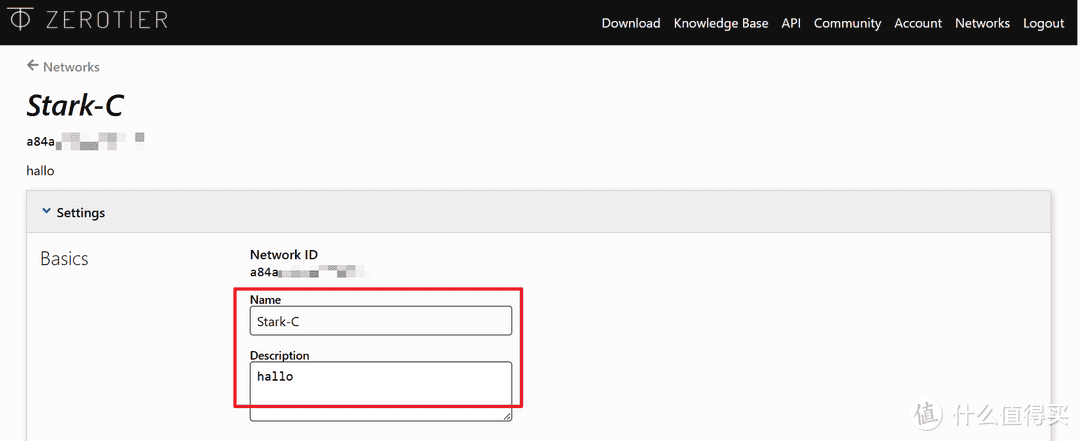
🔺点击ID,就能进入该ID下的后台设置页面。这里上面两个方框任意填写就可以了,其它的暂时保持默认即可。
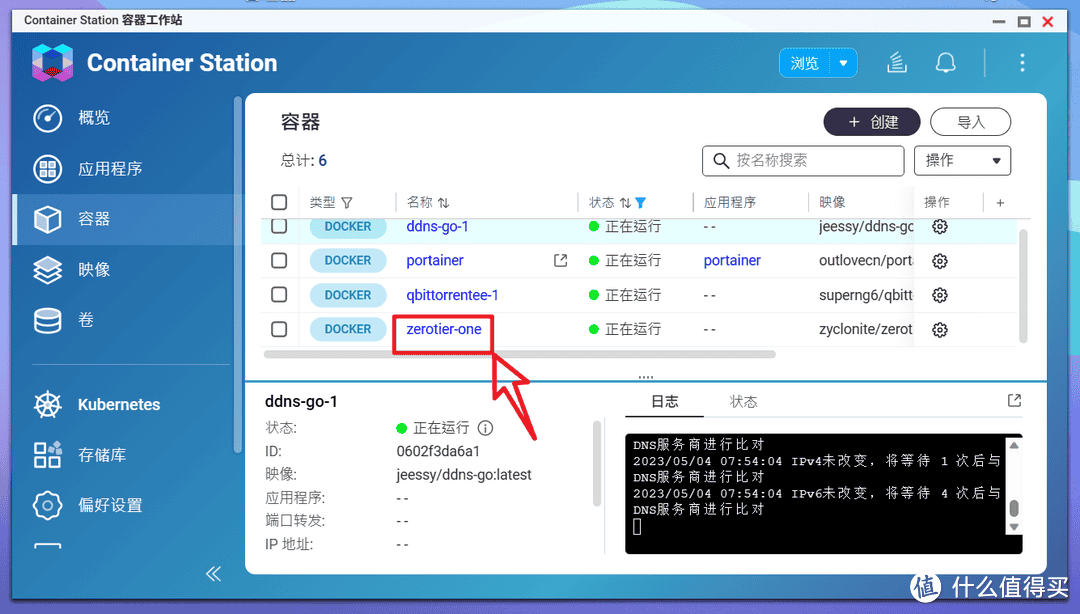
🔺回到威联通Container Station容器工作站,点击运行中的【zerotier -one】名称。
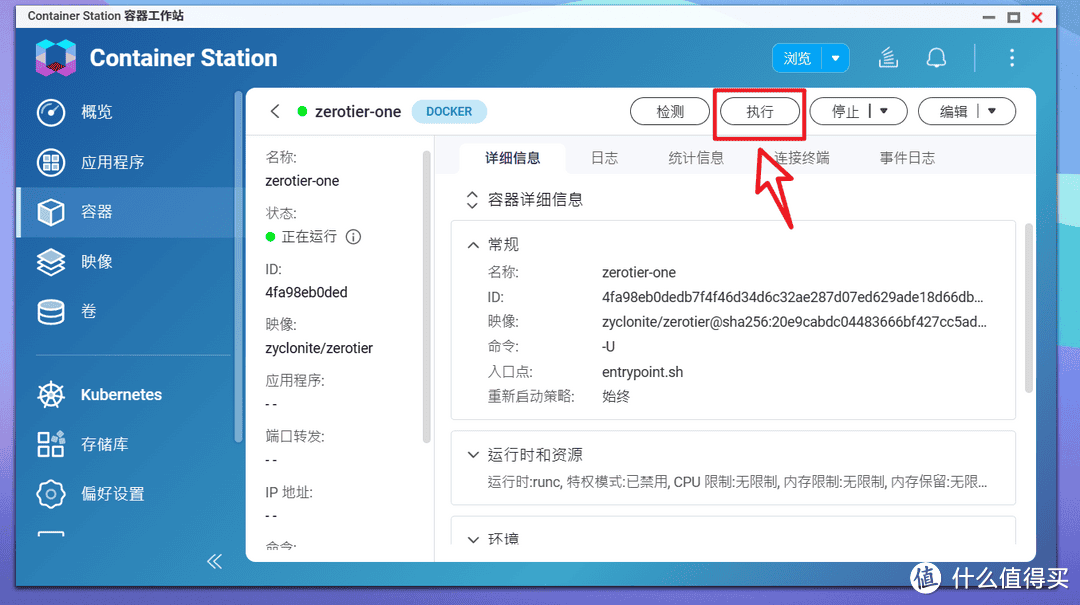
🔺打开的页面点击“执行”。
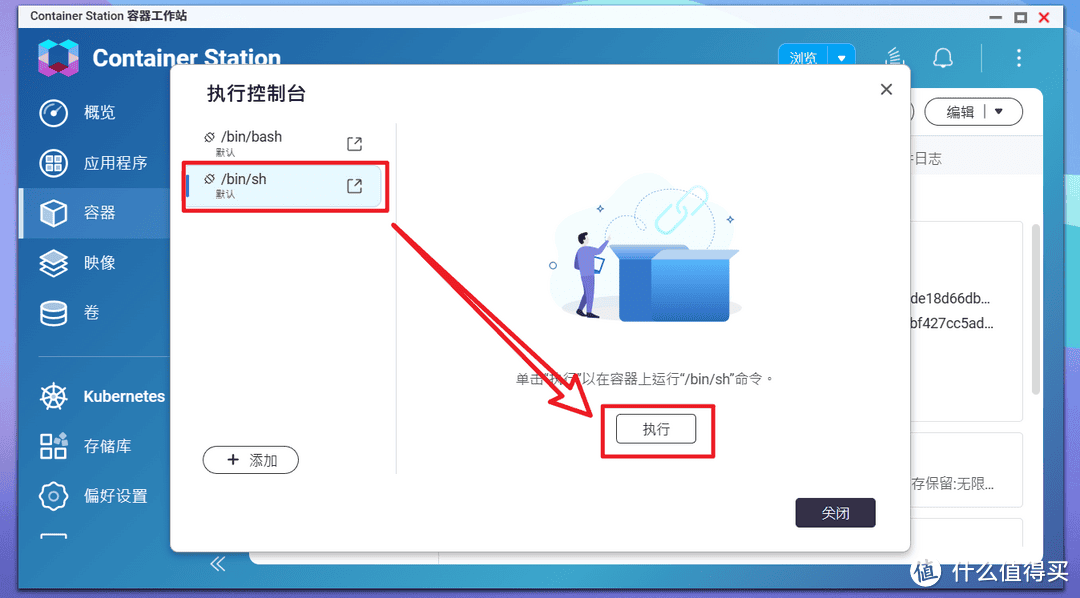
🔺执行控制台这里选择“/bin/sh”,然后点“执行”。
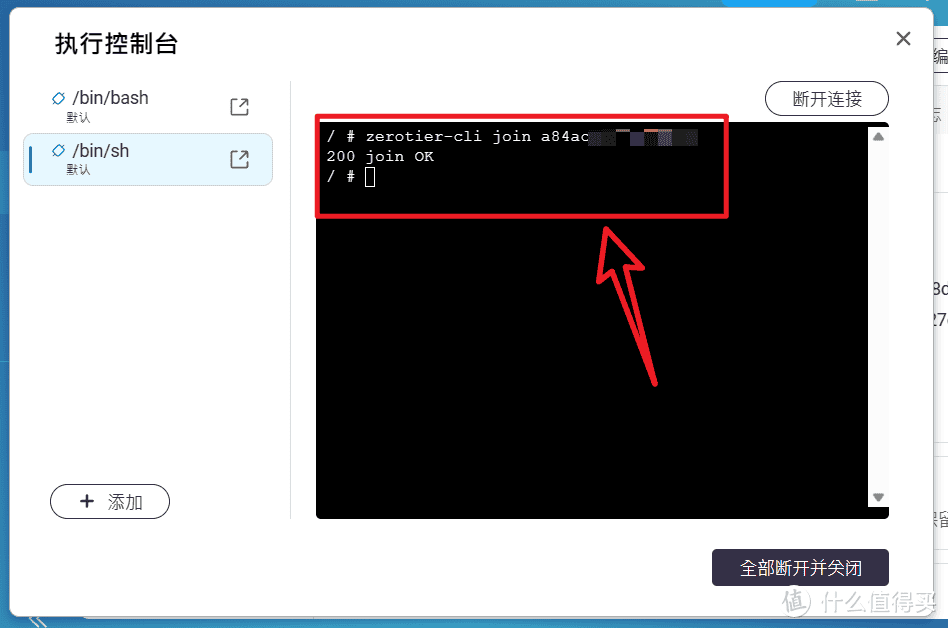
🔺然后在打开的窗口输入代码:zerotier-cli join XXXX。XXXX便是我们前面获取到的Network ID。如果顺利的话会返回 “200 join OK”的字样,就说明我们的威联通设备已经成功的连接到我们配置好的ZeroTier中。
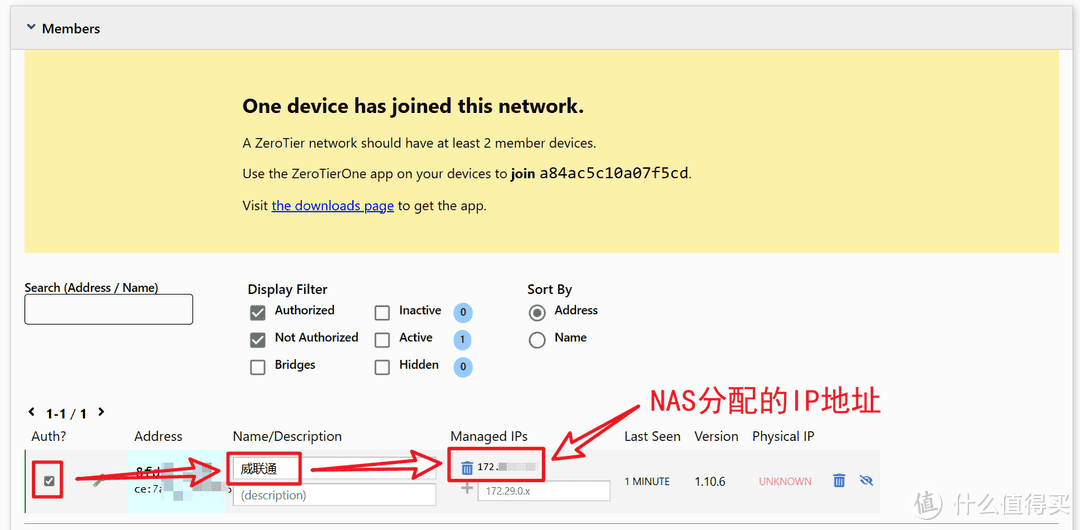
🔺再次回到刚刚创建的【ZeroTier】ID的后台的设置页面,刷新一下页面,在下面的“Members”选项就可以看到多了一个连接信息。这个就是我们刚刚加入此ID 的威联通NAS那边的客户端。我们需要先将前面的auth打勾,名称改一下便于后期加入的设备多了之后好区分。后面方框出现的一个IP地址就是ZeroTier为威联通NAS分配的一个IP地址,这个稍后我们还会用到的。
到这里,我们威联通上的配置算是基本完成了!
第四步,ZeroTier的使用
这里我就以安卓手机为例,为大家演示怎么实现内网穿透吧!
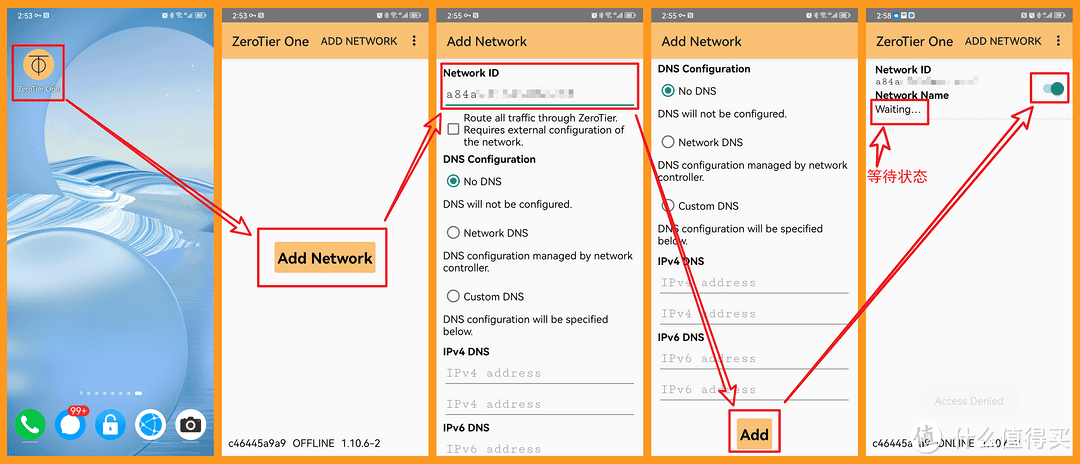
🔺按照上图图示,打开下载好的【ZeroTier】APP(我这里演示的为华为手机,遗憾的是应用商店没有这个APP,所以我被迫打开了谷歌应用商店下载的,的,的),添加前面的Network ID之后,然后打开开启按纽。请注意这个时候会看到Network Name下面是等待状态,不用管它。
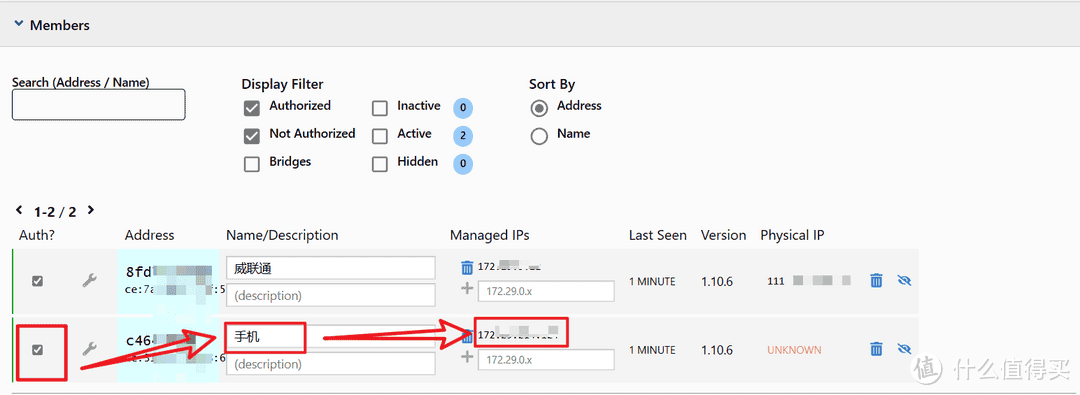
🔺再次回到ZeroTier后台的设置页面,还是刷新一下页面,在下面的“Members”选项就可以看到又多了一个连接信息,这个连接便是我们手机的连接信息。和前面一样,将前面的auth打勾,名称也改一下便于后期加入的设备多了之后好区分。至于手机连接信息后面分配的IP暂时没啥作用,不用管。
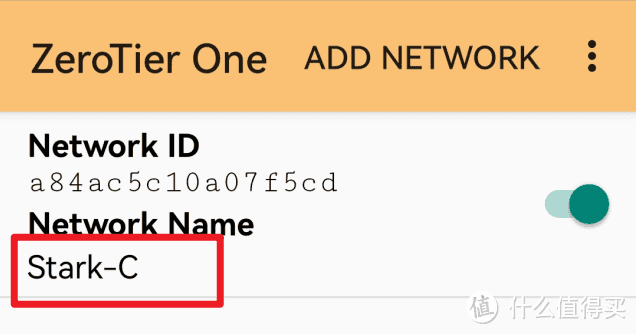
🔺回到手机端的【ZeroTier】APP,已经可以看到Network Name下面已经变成了我们创建的ZeroTier连接网络的名称,说明手机也成功的加入了我们配置的ZeroTier网络。
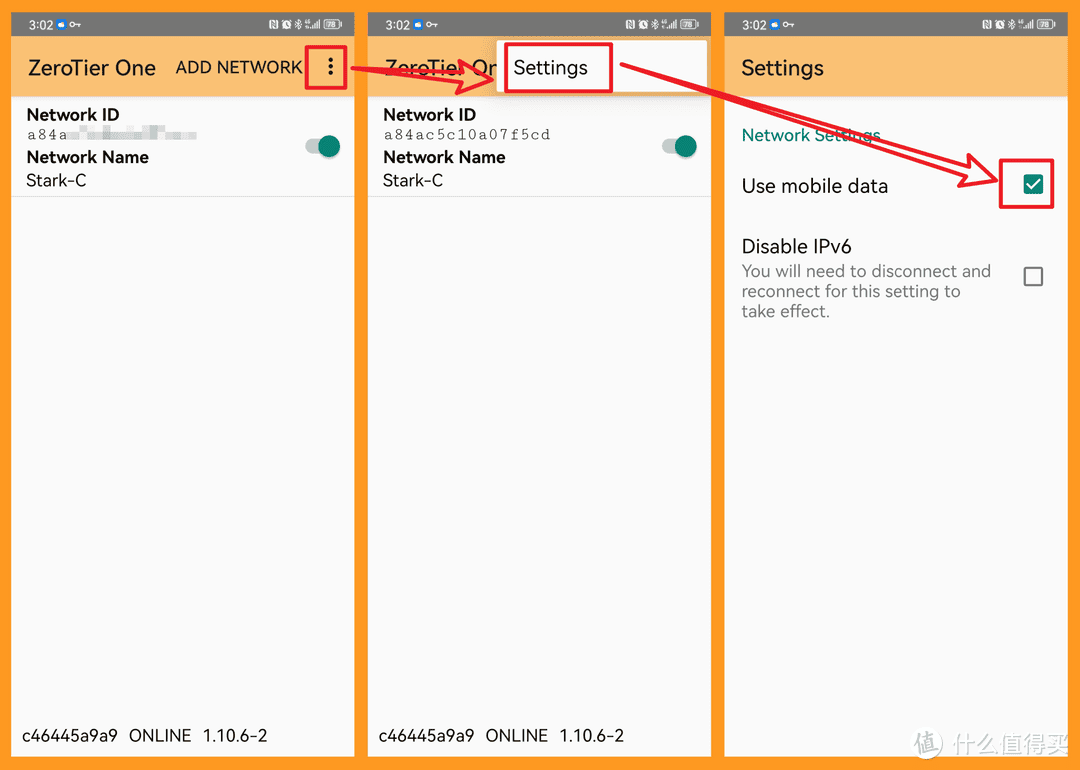
🔺为了让我们之后使用手机流量也能愉快的访问NAS,你还需要点击手机客户端右上角的”设置“按钮,然后勾选上图那个选项即可。
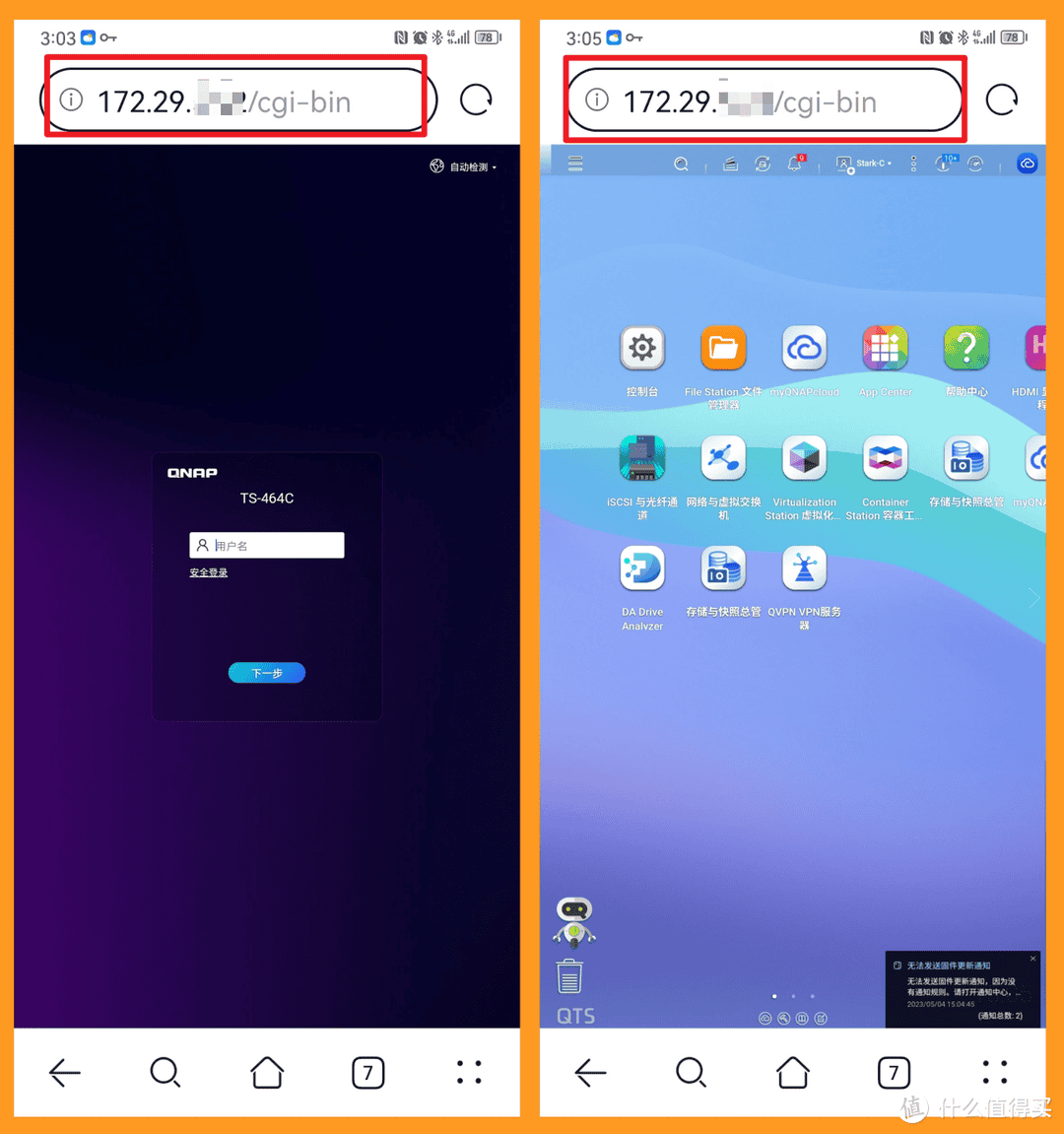
🔺怎么确认我们的配置是否成功?很简单,关闭手机WIFI,打开手机流量,然后直接用手机浏览器访问【 Zerotier 】ID的列表中的威联通NAS后面分配的那个IP即可(只需要IP,连端口号都不要),然后你就能发现可以任意的登录到威联通的后台界面界面,还可以随意操作,说明我们使用ZeroTier内网穿透成功!
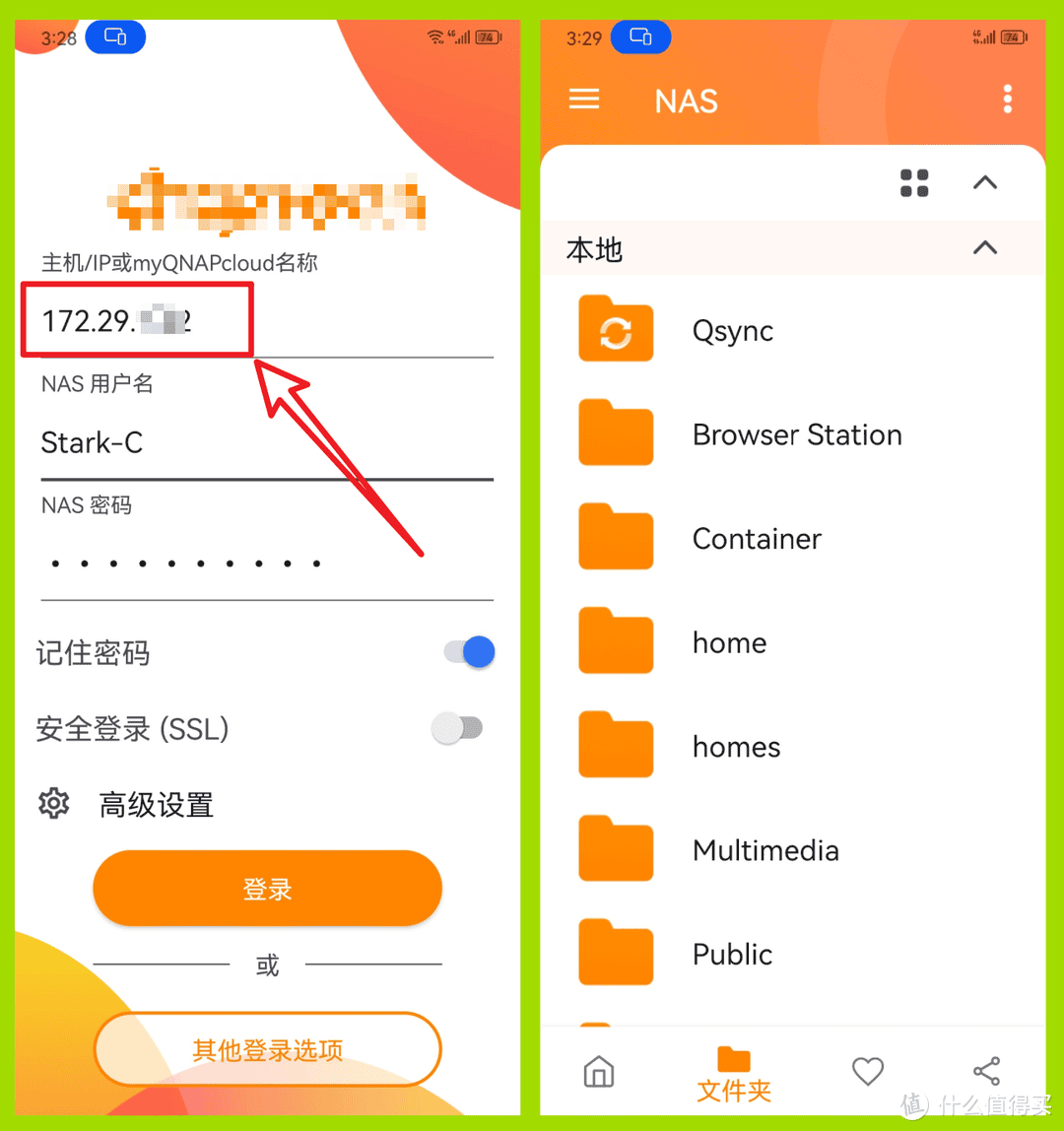
🔺想要使用手机上威联通配套的APP也是完全没有问题,你就当我们是在局域网内在使用,只不过主机IP还是需要填【 Zerotier 】ID的列表中的威联通NAS后面分配的那个IP,就这么简单!
至于在电脑上的使用思路和手机上是一样的,都是先下载Zerotier 客户端,然后稍微配置下就能直接使用,这里就不在演示了,等着你们自己折腾吧!
装备推荐
虽说今天演示的设备为威联通TS-464C,但是部署的方案确实使用Docker进行的,也就是说,任何支持Docker功能的NAS都可以按照今天的教程来部署并使用ZeroTier。
想要愉快的在NAS上玩耍Docker功能,当前最值得推荐的还是“御三家”产品:群晖、威联通以及华硕!以下推荐的三款NAS分别为它们家里旗舰级家用型NAS,配置都是目前成品NAS中最高的,并且不管是可玩性,还是实用性都非常的不错。特别是最新上市的威联通TS-464C2,属于TS-464C的小幅升级款,应该是目前家用型成品NAS中最能打的,喜欢的小伙伴可以关注下。
 群晖(Synology)DS923+4盘位万兆扩展NAS网络存储服务器文件共享自动备份私有云团队云盘4900元京东去购买
群晖(Synology)DS923+4盘位万兆扩展NAS网络存储服务器文件共享自动备份私有云团队云盘4900元京东去购买 威联通NASTS-464C2X86四核SSD散热升级稳定高速快取私有云NAS家用网络存储器4200元天猫精选去购买
威联通NASTS-464C2X86四核SSD散热升级稳定高速快取私有云NAS家用网络存储器4200元天猫精选去购买 华硕(ASUS)AS6704T4盘位四核心处理器NAS网络存储/私有云存储服务器/网盘个人云/文件备份/双2.5G口4999元京东去购买
华硕(ASUS)AS6704T4盘位四核心处理器NAS网络存储/私有云存储服务器/网盘个人云/文件备份/双2.5G口4999元京东去购买总结
其实没有公网IP的情况下,内网穿透的方案很多。比如还有FRP、NPS等,但是需要用到代理服务器,免费的服务器不多,并且要么限制流量,要么速度感人,除非“充值”。
但是都是“充值”我又为什么不一步到直接选择像零遁NAS伴侣,蒲公英X1盒子,或者花生壳盒子这样专业的内网穿透硬件,不用折腾,上手即用不好吗?
所以今天介绍的这款ZeroTier就是给不想花钱,并且喜欢折腾的小伙伴准备的。它支持的平台多,一次搭建后期无脑使用,可谓是一劳永逸,虽说速度并不能完全保证(我这边是时快时慢),但是它完全可以作为无公网IP实现内网穿透的备用方案。
好了,以上就是今天给大家分享的内容,我是爱分享的Stark-C,如果今天的内容对你有帮助请记得收藏,顺便点点关注,我会经常给大家分享各类有意思的软件和免费干货,咱们下期再见!谢谢大家~